Jautājums
Problēma: kā novērst YouTube lēnu darbību?
Sveiki, man ļoti patīk skatīties videoklipus pakalpojumā YouTube. Esmu arī abonējis daudzus kanālus, kuriem sekoju. Citiem vārdiem sakot – es pavadu daudz laika vietnē YouTube. Man ir labs interneta pakalpojumu sniedzējs, kas nodrošina lejupielādes ātrumu līdz 100 Mbps. Diemžēl YouTube videoklipi pēdējā laikā darbojas ļoti lēni. Es savā sistēmā neko neesmu mainījis, tāpēc man nav ne jausmas, kāpēc tas notiek. Vai varat man palīdzēt?
Atrisināta atbilde
YouTube ir vispopulārākais video koplietošanas domēns, un tas ir trešā visvairāk apmeklētā vietne pasaulē. Kopš 2005. gada uzņēmums strauji attīstījās un 2006. gadā tika pārdots uzņēmumam Google par 1,65 miljardiem ASV dolāru.[1] 2007. gadā tas sāka izplatīt reklāmas, kas ļāva uzņēmumam uzplaukt un gūt vēl lielākus ieņēmumus, kā rezultātā lietotājiem tika nodrošināts labāks serviss un pieredze, kā arī lēnas problēmas ar Youtube.
Neskatoties uz tās popularitāti, lietotāji joprojām saskaras ar problēmām ar šo populāro video platformu. Cilvēki ziņoja par video stostīšanos, ilgstošu pulēšanu, kā arī par neielādēšanu vispār. Zināmā mērā tas ir saprotams, jo YouTube serveri vienmēr ir noslogoti (miljardiem lietotāju pieskaņojas nepārtrauktai video straumēšanai). Tomēr ir daudzi veidi, kā novērst lēno YouTube darbību, tāpēc turpiniet lasīt.
Visizplatītākais iemesls, kāpēc videoklipi tiek ielādēti lēni, ir pārslogoti serveri.[2] YouTube izmanto vismodernākās tehnoloģijas datu uzglabāšanas un straumēšanas jomā. Tomēr pat vislabākās jaunākās tehnoloģijas dažkārt var nedarboties un izraisīt ielādes problēmas. Tādējādi, ja internets darbojas labi un tikai YouTube darbojas lēni, ļoti iespējams, ka serveri ir pakļauti lielam spiedienam un tiem ir grūti tikt galā. Vienkārši esiet pacietīgs un atgriezieties vēlāk.
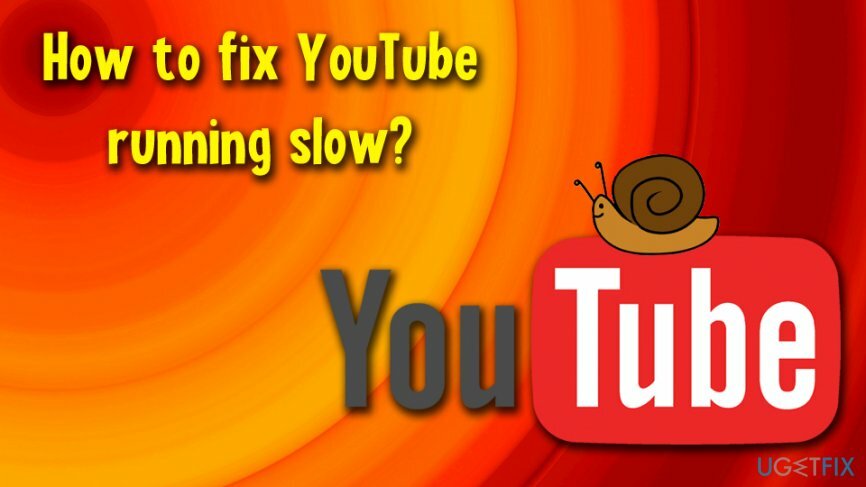
Citas visbiežāk sastopamās problēmas, kas izraisa YouTube lēnu problēmu, ir šādas:
- Interneta/maršrutētāja problēmas
- Pārlūka kešatmiņa[3]
- Novecojis flash atskaņotājs[4]
- Problēmas ar grafikas draiveriem utt.
Lēna programmu ielāde, kļūdu ziņojumi un biežas BSoD var būt ļaunprātīgas programmatūras infekcijas sekas. Tāpēc, lai gan tas ir maz ticams, jums vajadzētu skenēt savu ierīci, izmantojot cienījamu pretvīrusu rīku (mēs iesakām ReimageMac veļas mašīna X9) kas varētu noteikt, vai ļaunprātīgā programmatūra neizraisa problēmu.
Mūsu komanda sagatavoja dažus risinājumus, lai novērstu YouTube lēno darbību, izmēģiniet to vienu pēc otra, un jūs atkal varēsiet baudīt videoklipus.
Šis video ir labs veids, kā sākt novērst šo problēmu:
1. risinājums. Mainiet videoklipa adresi, lai novērstu lēnu Youtube problēmu
Lai labotu bojātu sistēmu, jums ir jāiegādājas licencēta versija Reimage Reimage.
Šis labojums ir diezgan dīvains, taču daudzi lietotāji ziņoja, ka tas novērš visas problēmas ar (noteiktiem) videoklipiem. Viltība ir mainīt adreses daļu “www” uz “ca”. Piemēram, pagriezieties http://www.youtube.com/watch? v=[nejauši] iekšā http://ca.youtube.com/watch? v=[nejauši]. Nav skaidrs, kāpēc šī metode darbojas, jo nav atšķirības, kā videoklips tiek piegādāts, pamatojoties uz valodas preferencēm
2. risinājums. Notīriet pārlūkprogrammas kešatmiņu, lai atbrīvotos no lēnas Youtube problēmas
Lai labotu bojātu sistēmu, jums ir jāiegādājas licencēta versija Reimage Reimage.
Katru reizi, kad apmeklējat vietni, jūsu pārlūkprogramma saglabā informāciju par to, lai nākamajā apmeklējuma reizē varētu ātri atvērt vietni. Lai gan šī funkcija ir noderīga un var ievērojami paātrināt pārlūkošanu, tā var arī pārblīvēt pagaidu mapi un palēnināt sistēmas darbību. Tāpēc vienmēr ir lietderīgi laiku pa laikam notīrīt kešatmiņā saglabātos failus:
- Noklikšķiniet uz Google Chrome izvēlne pārlūkprogrammas augšējā labajā stūrī
- Iet uz Vairāk rīku > Notīrīt pārlūkošanas datus
- Tagad atlasiet Papildu režīms un atzīmējiet Sīkfaili un citi vietnes dati + Kešatmiņā saglabātie attēli un faili
- Klikšķis Izdzēst datus
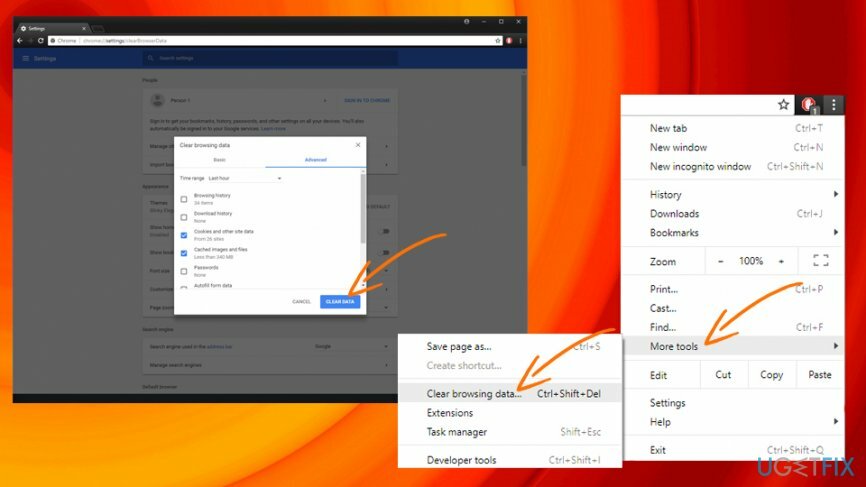
3. risinājums. Atjauniniet Adobe Flash
Lai labotu bojātu sistēmu, jums ir jāiegādājas licencēta versija Reimage Reimage.
Parasti jaunākajās pārlūkprogrammu versijās tiek izmantots HTML5, kurā jau ir ieviesta zibatmiņa. Varat pārbaudīt, vai jūsu pārlūkprogramma izmanto HTML5 šeit. Tomēr, ja jūsu pārlūkprogramma nav saderīga, vienkārši atjauniniet Adobe Flash manuāli:
- Iet uz oficiālo Flashplayer vietne
- Klikšķiniet uz Instalēt tagad pogu
- Turpiniet ar ekrānā redzamajām instrukcijām un restartēt jūsu pārlūkprogramma
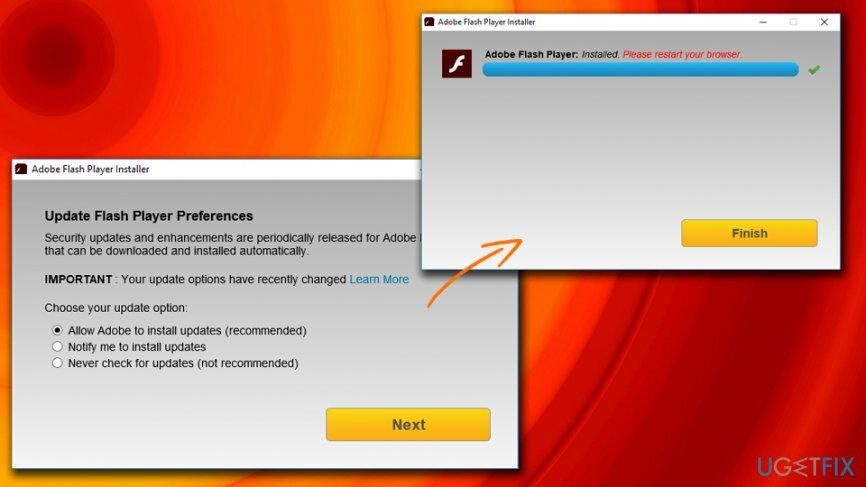
4. risinājums. Izvēlieties zemākas kvalitātes iestatījumus
Lai labotu bojātu sistēmu, jums ir jāiegādājas licencēta versija Reimage Reimage.
Ja pakalpojumā YouTube ir liela satiksme, jūsu videoklipi darbosies lēni. Jūs nevarat uzlabot trafiku, bet varat pazemināt skatītā videoklipa kvalitāti šādi:
- Atveriet YouTube videoklipu
- Klikšķiniet uz Iestatījumi un tad Kvalitāte
- Izvēlieties zemākos iespējamos iestatījumus, piemēram, 144p
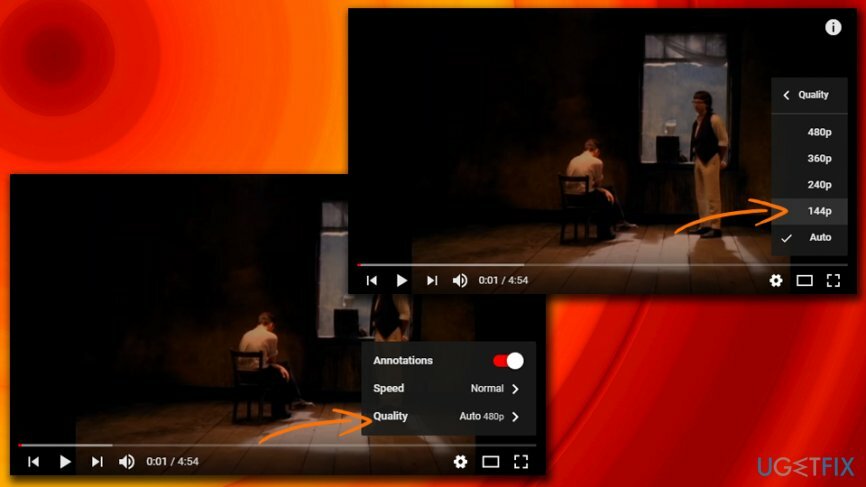
5. risinājums. Atjauniniet savus grafikas draiverus
Lai labotu bojātu sistēmu, jums ir jāiegādājas licencēta versija Reimage Reimage.
Ja jūsu grafikas kartes draiveri ir novecojuši, tas nozīmē, ka tie nevar apstrādāt jaunākos YouTube ieviestos lietojumus. Tāpēc ir svarīgi pārbaudīt, vai draiveri ir jāatjaunina:
- Tips Ierīču pārvaldnieks meklēšanas lodziņā
- Izvērst Displeja adapteri un izvēlieties grafisko karti
- Ar peles labo pogu noklikšķiniet uz tā un noklikšķiniet uz Atjaunināt draiveri
- Izvēlieties Automātiski meklējiet atjauninātu draivera programmatūru un pagaidiet, līdz Windows pabeidz jaunākā draivera instalēšanu
-
Reboot jūsu datoru
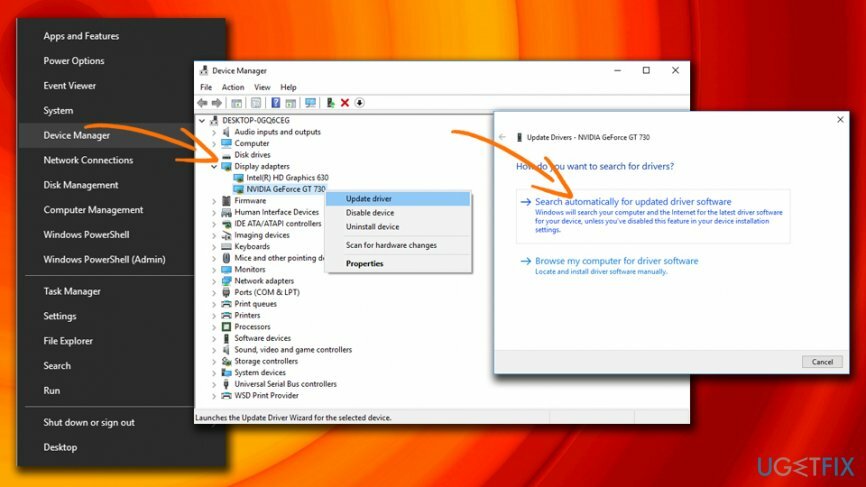
Ņemiet vērā, ka draiveri ir pastāvīgi jāatjaunina neatkarīgi no tā, vai tie ir grafikas draiveri vai citi. Lai sistēma būtu atjaunināta, iesakām izmantot ReimageMac veļas mašīna X9 – visus draiverus var atjaunināt tikai ar vienu klikšķi.
Automātiski izlabojiet kļūdas
ugetfix.com komanda cenšas darīt visu iespējamo, lai palīdzētu lietotājiem atrast labākos risinājumus kļūdu novēršanai. Ja nevēlaties cīnīties ar manuālām remonta metodēm, lūdzu, izmantojiet automātisko programmatūru. Visus ieteiktos produktus ir pārbaudījuši un apstiprinājuši mūsu profesionāļi. Tālāk ir norādīti rīki, kurus varat izmantot kļūdas labošanai.
Piedāvājums
dari to tagad!
Lejupielādēt FixLaime
Garantija
dari to tagad!
Lejupielādēt FixLaime
Garantija
Ja jums neizdevās novērst kļūdu, izmantojot Reimage, sazinieties ar mūsu atbalsta komandu, lai saņemtu palīdzību. Lūdzu, dariet mums zināmu visu informāciju, kas, jūsuprāt, mums būtu jāzina par jūsu problēmu.
Šajā patentētajā labošanas procesā tiek izmantota 25 miljonu komponentu datubāze, kas var aizstāt jebkuru bojātu vai trūkstošu failu lietotāja datorā.
Lai labotu bojātu sistēmu, jums ir jāiegādājas licencēta versija Reimage ļaunprātīgas programmatūras noņemšanas rīks.

Lai paliktu pilnīgi anonīms un novērstu ISP un valdība no spiegošanas uz jums, jums vajadzētu nodarbināt Privāta piekļuve internetam VPN. Tas ļaus jums izveidot savienojumu ar internetu, vienlaikus esot pilnīgi anonīmam, šifrējot visu informāciju, novēršot izsekotājus, reklāmas, kā arī ļaunprātīgu saturu. Vissvarīgākais ir tas, ka jūs apturēsit nelikumīgās novērošanas darbības, ko NSA un citas valsts iestādes veic aiz muguras.
Datora lietošanas laikā jebkurā laikā var notikt neparedzēti apstākļi: tas var izslēgties strāvas padeves pārtraukuma dēļ, a Var parādīties zilais nāves ekrāns (BSoD) vai nejauši Windows atjauninājumi var tikt instalēti pēc tam, kad uz dažām dienām aizgājāt. minūtes. Tā rezultātā var tikt zaudēti jūsu skolas darbi, svarīgi dokumenti un citi dati. Uz atgūties zaudētos failus varat izmantot Data Recovery Pro – tā meklē to failu kopijās, kas joprojām ir pieejami jūsu cietajā diskā, un ātri tos izgūst.